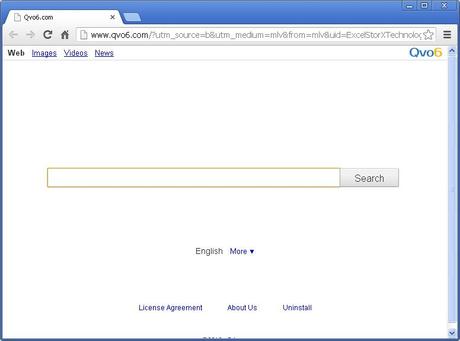 Molti utenti ci hanno segnalato questo fastidiosissimo malware che una volta beccato inizia a reindirizzare i vostri browser sulla Pagina di Qvo6, oltre a questa cosa fastidiosa raccoglie informazioni a scopi pubblicitari violando la privacy e i vostri dati privati; la rimozione può sembrare facile ma non lo è perché anche risistemando i browser al riavvio lui riporterà tutte le impostazioni come meglio crede perché installa diversi servizi che si avviano in automatico su Windows.
Molti utenti ci hanno segnalato questo fastidiosissimo malware che una volta beccato inizia a reindirizzare i vostri browser sulla Pagina di Qvo6, oltre a questa cosa fastidiosa raccoglie informazioni a scopi pubblicitari violando la privacy e i vostri dati privati; la rimozione può sembrare facile ma non lo è perché anche risistemando i browser al riavvio lui riporterà tutte le impostazioni come meglio crede perché installa diversi servizi che si avviano in automatico su Windows.
Quindi per liberarvi da questo fastidio abbiamo pensato di proporvi una bella guida passo passo così da non avere ulteriori problemi.
Come rimuovere in modo definitivo il malware Qvo6 dal vostro computer Windows
Come prima cosa vi consigliamo di scaricare un tool anti-malware, che potrete scaricare da link sotto, una volta scaricato ed installato scansionate il vostro computer e cancellate i malware trovati tramite la procedura guidata che vi verrà proposta; questo è il primo passo per pulire il vostro computer.
Download Anti-malware: per eliminare Qvo6
Fatto questo dobbiamo eliminare i software installati sul nostro computer da questo malware e per farlo andate sul pannello di controllo andando poi nell'aggiungi rimuovi programmi, per arrivarci ci sono varie strade in base alla versione di windows che utilizzate ma penso che questo non sia un problema.
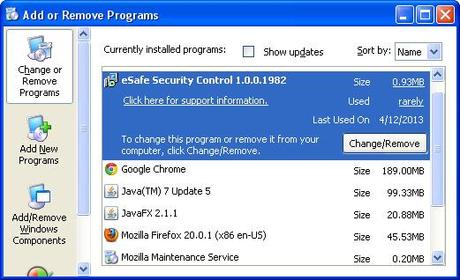
Arrivati dentro la finestra Aggiungi rimuovi programmi dovete cercare e rimuovere le seguente voci:
inoltre se trovate qualche altro software recente che vi suona poco familiare o che siete sicuri di non aver installato rimuovetelo.
Adesso dobbiamo sistemare i browser, partiamo da Google Chrome:
- Andate su personalizza e controlla Google Chrome (a seguito trovate tutte le immagini dei passi)
- Selezionate la voce Impostazioni o Settings
- Selezionate Apri una pagina specifica o un insieme di pagine e da qui Imposta pagine
- Da qui rimuovete cliccando sulla "X" Qvo6.com.
- Selezionate la voce visualizza bottoni home e poi cliccate su cambia, e da qui poi cliccate su Utilizza New tab e poi Ok.
- Sulla parte di ricerca cliccate su gestisci motori di ricerca e selezionate il vostro motore di default google o altri.
- Selezionate Qvo6 e rimuovetelo dalla lista.
- Andate ora sul collegamento di Google Chrome cliccandogli con il destro accedete alle proprietà e nella scheda Shortcut alla voce Target rimuovete la parte con il link a www.qvo6.com...
- Cliccate sull'icona di ricerca Qvo6 come vedete nelle immagini e poi cliccate gestione motori di ricerca.
- Selezionate Qvo6 e poi cliccate su rimuovi e salvate cliccando su ok.
- Nella barra degli indirizzi inserite about:config e cliccate su Invio.
- Cliccate su Farò attenzione per poter continuare.
- Nel filtro per la ricerca mettete Qvo6
- Su tutte le voci trovate cliccate con il destro e selezionate la voce ripristina o reset.
- Adesso andate sul collegamento di Firefox cliccate con il destro e accedete alla proprietà e nella scheda shorcut andate al campo target e come per chrome rimuovete la parte che linka a www.qvo6.com...
- Aprite Internet Explorer andate su Strumenti -> Gestione componenti aggiuntivi
- Selezionate Provider di Ricerca, e selezionate la prima voce che vi permetterà di settare il vostro motore di ricerca predefinito.
- Poi selezionate Qvo6 e cliccate su Rimuovi e chiudete
- Anche in questo caso cliccate sul collegamento con il destro andando alle proprietà e poi sulla scheda shortcut eliminate dal campo target la parte che linka a www.qvo6.com...
- Infine tramite strumenti opzioni internet ripristinate l'homepage che volete.
Ecco fatto in questo modo il vostro computer dovrebbe essere del tutto ripulito da questo fastidiosissimo malware, spero che la nostro guida vi sia stata utile e vi invito a commentare se avete qualche dubbio.
